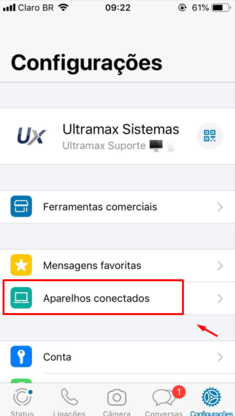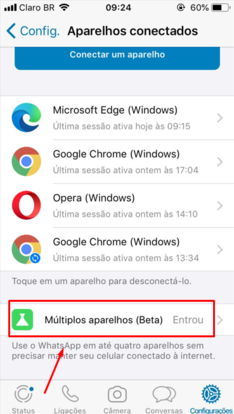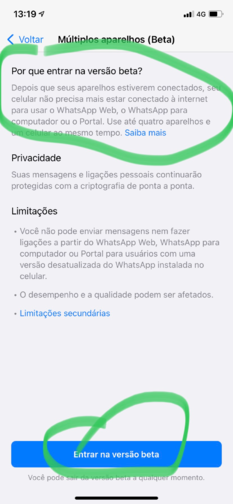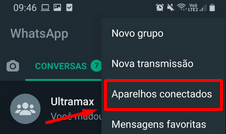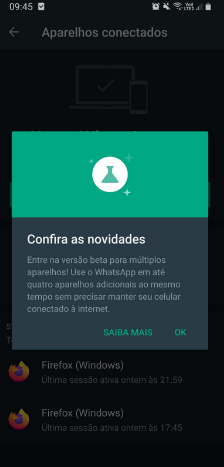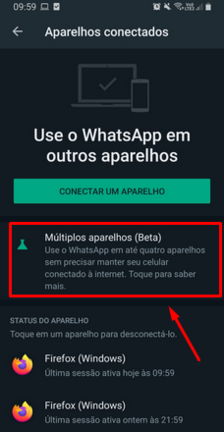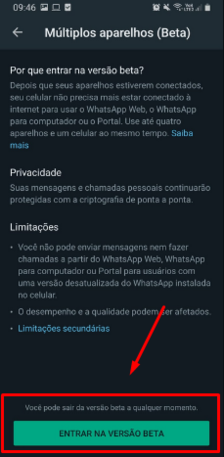Mudanças entre as edições de "Como utilizar o mesmo Whatsapp web em mais de um computador"
Ir para navegação
Ir para pesquisar
(ui) |
|||
| Linha 1: | Linha 1: | ||
| − | == Introdução == | + | [[Arquivo:WhatsApp libera o recurso que permite até 4 acessos simultâneos em dispositivos..jpg|nenhum|miniaturadaimagem|543x543px]] |
| + | |||
| + | ==Introdução== | ||
Neste wiki iremos mostrar como utilizar o WhatsApp web em vários computadores simultaneamente | Neste wiki iremos mostrar como utilizar o WhatsApp web em vários computadores simultaneamente | ||
| − | == Versão iPhone == | + | ==Versão iPhone== |
Em seu aparelho, se for IPhone, você ira em Configurares > Aparelhos conectados > Múltiplos aparelhos (Beta) > Entrar na versão Beta | Em seu aparelho, se for IPhone, você ira em Configurares > Aparelhos conectados > Múltiplos aparelhos (Beta) > Entrar na versão Beta | ||
| Linha 11: | Linha 13: | ||
[[Arquivo:Iphonecaminho3.png|504x504px]] | [[Arquivo:Iphonecaminho3.png|504x504px]] | ||
| − | == Versão Android == | + | ==Versão Android== |
Em configuração, vai em Aparelhos conectados > Múltiplos aparelhos (Beta) > Entrar na versão Beta | Em configuração, vai em Aparelhos conectados > Múltiplos aparelhos (Beta) > Entrar na versão Beta | ||
| Linha 23: | Linha 25: | ||
Após isso, basta entrar no WhatsApp web e scanear o QRCODE nos computadores | Após isso, basta entrar no WhatsApp web e scanear o QRCODE nos computadores | ||
| + | |||
__forcetoc__ | __forcetoc__ | ||
Edição atual tal como às 13h39min de 15 de setembro de 2021
Introdução
Neste wiki iremos mostrar como utilizar o WhatsApp web em vários computadores simultaneamente
Versão iPhone
Em seu aparelho, se for IPhone, você ira em Configurares > Aparelhos conectados > Múltiplos aparelhos (Beta) > Entrar na versão Beta
Versão Android
Em configuração, vai em Aparelhos conectados > Múltiplos aparelhos (Beta) > Entrar na versão Beta
Após isso, basta entrar no WhatsApp web e scanear o QRCODE nos computadores